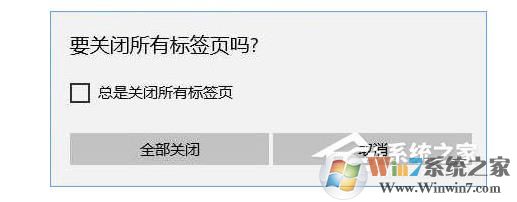
操作步骤如下方:
1、右击右下角的开始徽标按钮,选择“命令提示符(管理员)”,在其中右键粘贴下面的命令并回车运行即可。注意,命令并没有断行:
复制代码
reg add "HKEY_CLASSES_ROOT\Local Settings\Software\Microsoft\Windows\CurrentVersion\AppContainer\Storage\microsoft.microsoftedge_8wekyb3d8bbwe\MicrosoftEdge\Main" /v AskToCloseAllTabs /d 1 /t REG_DWORD /f
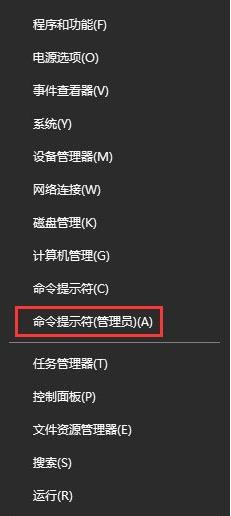
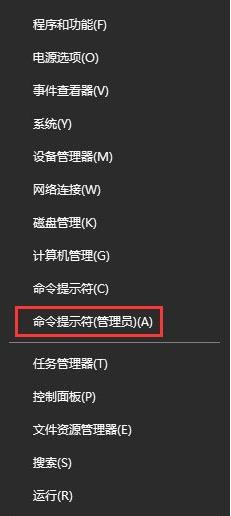
2、运行完毕后,再次在Edge中打开多个窗口并点击右上角的关闭按钮,就会出现是否要关闭所有标签页的提示了,这不提示又回来了!
如果习惯使用Win10 的Edge浏览器,那么上面的这个方法大家一定要收藏一下。
如果习惯使用Win10 的Edge浏览器,那么上面的这个方法大家一定要收藏一下。